Tilbage til listen
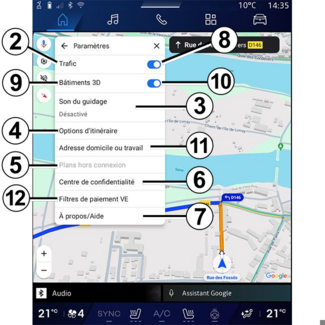
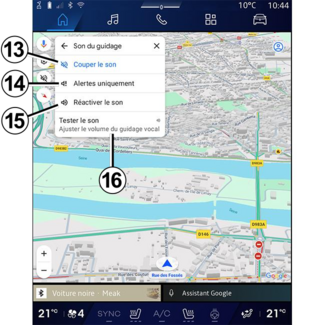
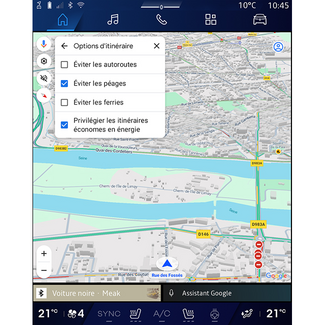
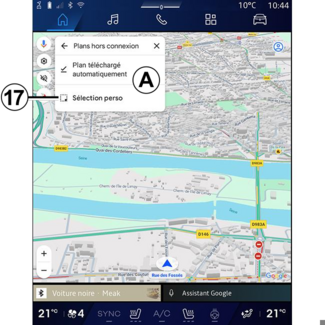
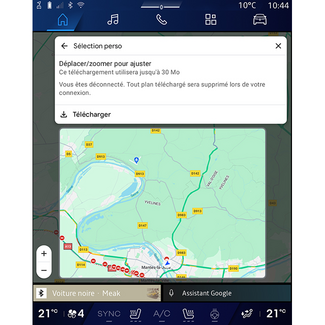
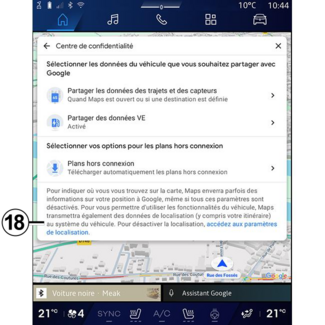
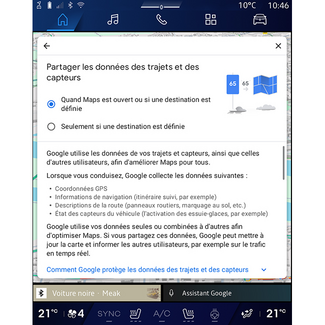
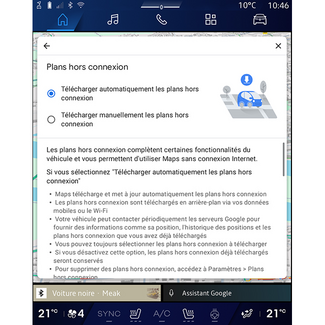
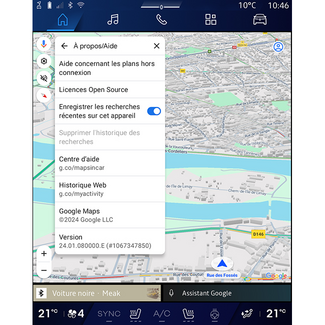
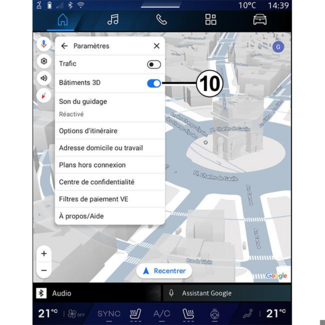
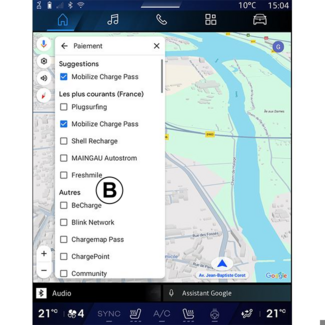
Navigationsindstillinger
Navigationsindstillinger
Menuen "Indstillinger"
ADVARSEL
Af sikkerhedshensyn bør indstillingerne udføres, mens bilen holder stille.

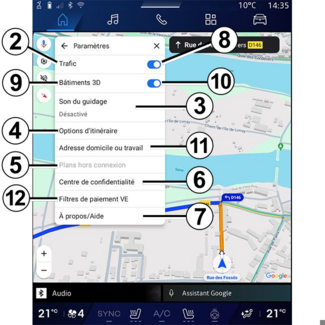
Fra "Navigation"-universet  skal du trykke på ikonet for "Indstillinger" 1 for at få adgang til navigationsindstillingerne.
skal du trykke på ikonet for "Indstillinger" 1 for at få adgang til navigationsindstillingerne.
 skal du trykke på ikonet for "Indstillinger" 1 for at få adgang til navigationsindstillingerne.
skal du trykke på ikonet for "Indstillinger" 1 for at få adgang til navigationsindstillingerne.
Fra menuen "Indstillinger" 1 kan du få adgang til følgende indstillinger:
- "Trafik" 2.
- "Vejledningslyd" 3.
- "Ruteindstillinger" 4.
- "Offline kort" 5.
- "Fortrolighedscenter" 6.
- "Om/Hjælp" 7.
- "3D-bygninger" 9;
- "Hjemme- eller arbejdsadresse" 11;
- "EV-betalingsfiltre" 12 (el-køretøj).
"Trafik" 2
Denne funktion gør det muligt at modtage trafikoplysninger i realtid, f.eks.:
- Trafikoplysninger og hændelser i dit område.
- Ulykker, vejarbejde eller lukning af veje i nærheden.
- ...
Tryk på 8 for at aktivere/deaktivere "Trafik"-funktionen.
"Vejledningslyd" 3
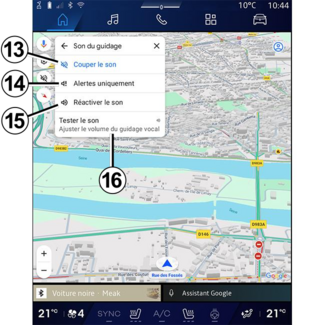
Via denne indstilling kan du:
- Slå lyden fra "Navigation" 13.
- Slå lyden fra "Navigation" og kun beholde lyden af "trafik"-advarsler 14.
- Genaktiver lyden til stemmevejledningen 15.
- Test lyden af "Navigation" for at justere lydstyrken for stemmevejledningen 16.
"Ruteindstillinger" 4
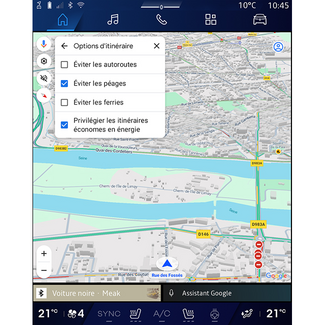
Via denne indstilling kan du aktivere/deaktivere følgende ruteindstillinger:
- "Undgå større veje";
- "Undgå betalingsveje".
- "Undgå færger".
- "Prioriter energieffektivitet".
"Offline kort" 5
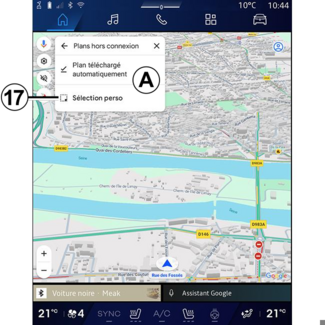
Offline kort gør det muligt at downloade og gemme kort i multimediesystemet, så de
kan bruges, når du tager til et sted, hvor internetforbindelsen er langsom, ikke er
tilgængelig eller du ikke ønsker at bruge en internetforbindelse.
Listen over offline kort er tilgængelig i A.
For at føje et offline kort til "Brugerdefineret udvalg" skal du trykke på 17.
Brugerdefineret udvalg
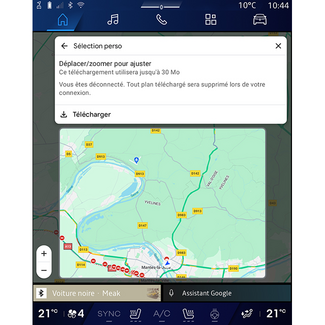
Denne funktion kan bruges til at vælge og downloade et område på kortet og dets oplysninger.
Panorér og zoom på kortet for at justere det område, der skal downloades.
"Fortrolighedscenter" 6
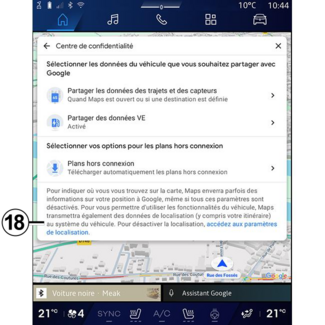
Fra denne menu kan du konfigurere følgende data, der skal deles:
- "Del kørselsdata med Google®".
- "Offline kort".
Tryk på "Adgang til placeringsindstillingerne" 18 for at få direkte adgang til køretøjets placeringsindstillinger.
"Del kørselsdata med Google®
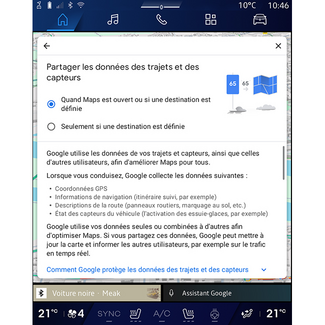
Dine kørsels- og placeringsdata kan deles med Google®. De kan bruges til at forbedre de oplysninger, som leveres til dig og andre brugere
af Google®, f.eks. navigation, trafikforhold i realtid, tilgængelighed af "Offline kort" osv.
Deling kan være:
- "Deaktiveret".
- Aktiveret kun "Under detaljerede navigation".
- "Altid aktiveret".
Valgmuligheder for "Offline kort"
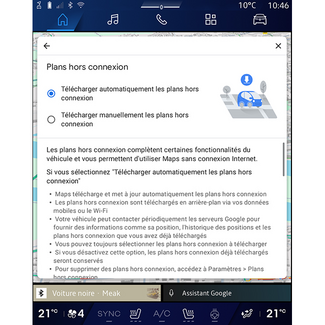
Du kan vælge at downloade opdateringen af offline kortene som følger:
- Automatisk.
eller
- Manuelt.
Bemærk: Se detaljerne og instruktionerne på multimedieskærmen for at få flere oplysninger.
"Om/Hjælp" 7
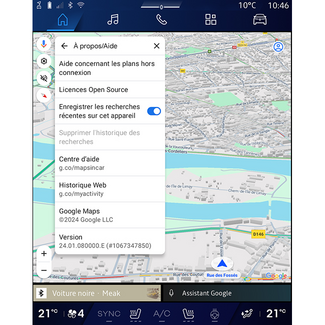
Fra denne menu kan du få adgang til oplysningerne og anvende følgende elementer:
- "Hjælp til offline kort".
- "Open Source-licens".
- "Hjælpecenter".
- "Webhistorik".
- « Google Maps™ » ;
- "Version";
- ...
"3D-bygninger" 9
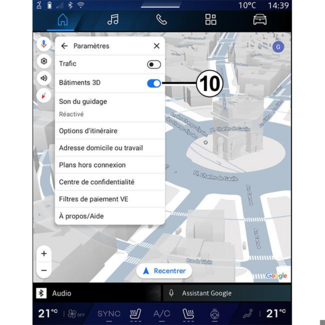
Du kan vælge at vise bygninger i 3D, hvor kortlægningen tillader det. Tryk på 10 for at aktivere/deaktivere funktionen.
"Hjemme- eller arbejdsadresse" 11
Du kan konfigurere din hjemme- og arbejdsadresse fra denne menu.
"EV-betalingsfiltre" 12 (el-køretøj)
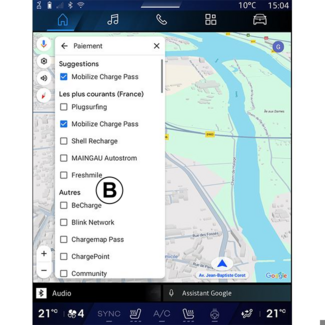
Fra denne menu kan du vælge betalingsmulighederne for de ladestationer til el-biler,
som du vil filtrere, fra liste B.